

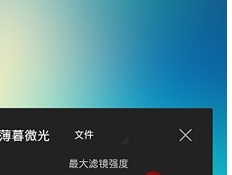
当你在尝试在电脑上安装某个软件时,突然弹出一个提示框,上面写着“error launching installer”,这无疑会给你带来一些困扰。这个错误提示意味着安装程序在尝试启动或执行时遇到了问题,导致无法正常进行安装。面对这样的情况,你可能会感到手足无措,尤其是对于那些不太熟悉电脑操作的用户来说。那么,当电脑安装软件提示“error launching installer”时,我们应该怎么办呢?

首先,我们需要了解可能导致这个错误的一些常见原因。一方面,这可能是由于安装程序本身存在问题,比如文件损坏、下载不完整或者版本不兼容等。另一方面,这也可能与你的电脑系统环境有关,比如系统权限设置不当、注册表异常、安全软件拦截等。因此,在解决这个问题时,我们需要从多个方面入手,逐一排查可能的原因。
1. 重新下载安装程序
有时候,下载的安装程序可能由于网络问题或者源文件的问题而出现损坏。这时,我们可以尝试重新下载一份安装程序,确保文件完整且未损坏。最好从官方网站或者可靠的软件下载平台获取安装程序。
2. 检查安装程序的兼容性
确保你下载的安装程序与你的电脑操作系统版本兼容。比如,一些软件可能只支持特定的操作系统版本或者位数(32位或64位)。如果安装程序不兼容你的系统,那么就会出现“error launching installer”的错误。
3. 以管理员身份运行安装程序
有时候,安装程序需要更高的权限才能正确执行。你可以尝试右击安装程序,选择“以管理员身份运行”来尝试解决问题。
1. 关闭安全软件
有些安全软件(如杀毒软件、防火墙等)可能会误判安装程序为恶意软件而进行拦截。这时,你可以尝试暂时关闭这些安全软件,然后再次运行安装程序看是否还会出现错误。如果问题解决,那么可能是安全软件导致的问题。你可以尝试将安装程序添加到安全软件的信任列表中,或者更换其他安全软件。
2. 检查系统更新
确保你的电脑系统已经更新到最新版本。有时候,系统的一些漏洞或者不兼容问题可能会导致安装程序无法正常运行。通过更新系统,可以修复这些问题并提高系统的稳定性。
3. 清理注册表
注册表是Windows系统中一个非常重要的数据库,它记录了系统中硬件、软件以及用户设置的各种信息。如果注册表出现异常或者损坏,那么就会导致各种软件问题。你可以使用注册表清理工具(如CCleaner)来清理注册表中的无效项和冗余信息,以修复可能导致的安装问题。
4. 检查磁盘空间
确保你的电脑上有足够的磁盘空间来安装该软件。如果磁盘空间不足,那么安装程序就无法正常写入所需的文件,从而导致“error launching installer”的错误。你可以通过清理磁盘空间或者增加硬盘容量来解决这个问题。
5. 创建新的管理员账户
有时候,当前的用户账户可能由于权限设置不当而导致无法正确执行安装程序。这时,你可以尝试创建一个新的管理员账户,并使用该账户登录系统来尝试安装软件。
1. 运行安装程序的兼容性模式
如果安装程序是旧版本的软件,而你的系统是较新的版本,那么可能会出现不兼容的情况。这时,你可以尝试右击安装程序,选择“属性”,然后在“兼容性”选项卡中勾选“以兼容模式运行这个程序”,并选择一个与安装程序兼容的操作系统版本来运行它。
2. 检查安装程序的日志文件
有些安装程序会在执行过程中生成日志文件,记录安装过程中的各种信息和错误信息。你可以通过查看这些日志文件来了解安装失败的具体原因,并根据日志中的提示进行相应的解决。
3. 联系软件开发商
如果以上方法都无法解决问题,那么可能是安装程序本身存在无法修复的问题。这时,你可以尝试联系软件的开发商或者技术支持团队,向他们反馈你遇到的问题并寻求帮助。
4. 使用专业的修复工具
有些专业的修复工具(如DirectX修复工具、Windows Installer CleanUp Utility等)可以帮助你修复系统中与安装程序相关的问题。你可以尝试使用这些工具来修复可能的问题。
综上所述,当电脑安装软件提示“error launching installer”时,我们可以通过检查安装程序、检查电脑系统环境以及尝试其他可能的解决方案来逐一排查并解决问题。在这个过程中,需要耐心和细心地操作,避免因为操作不当而导致系统出现其他问题。同时,也需要保持对新技术和新方法的学习和了解,以便在遇到类似问题时能够更快地找到解决方案。希望以上内容能够帮助你解决安装软件时遇到的“error launching installer”错误。

电脑安装软件遇阻?Error Launching Installer错误解决方案来了!

解决Win10安装Error Launching Installer的终极指南